預約工作
即使本機器正在列印或等候處理工作,也可以預約列印工作。
本節以列印儲存在記憶介質中的JPEG和TIFF檔案為例進行說明。
在以下情況下可以預約列印︰
本機器正在等待時
本機器處於等待狀態時,可以指定列印設定。再次開啟本機器或清除夾紙後,可以直接進行操作。本機器準備就緒之後,自動開始列印。
本機器正在列印時
本機器正在列印時,可以指定新工作的列印設定。當前工作完成後,開始列印。
|
注意
|
|
本機器處於以下幾種等待狀態時,可以預約列印工作:
本機器處於開機到列印就緒期間
清除夾紙後
在關閉主機或選購裝置(如裝訂分頁機)的蓋板之後
|
預約列印流程
1.
按[存取已儲存檔案]。
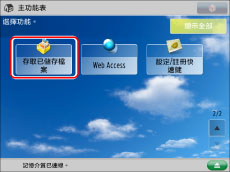
若顯示指示本機器正在列印或等待列印的快顯螢幕,按[關閉]。
2.
按[記憶介質]→選擇所需的記憶介質。
/b_udoc_008_01_ba_C.jpg)
3.
選擇要列印檔案的儲存位置→選擇所需檔案→按[列印]。
/b_udoc_008_01_c_C.jpg)
若選擇「郵件信箱」中的檔案或PDF或XPS檔案,繼續執行步驟5。
4.
選擇紙張尺寸→按[確定]。
5.
按[開始列印]。
若要變更列印設定,指定所需列印設定→按[開始列印]。
若本機器正在列印時預約列印工作,則當前工作完成後立刻開始列印。若預約工作的數量超過可預約工作的最大數量,按照顯示的訊息再次執行操作。
|
注意
|
|
可以預約的檔案數量有限制。所選的檔案數量超過限制時,顯示確認螢幕。
對於「郵件信箱」:最多32個檔案
對於「網路」和「記憶介質」:最多6個檔案
若本機器的記憶體變滿,則無法預約列印工作。
可以為每項預約工作設定不同的模式和紙匣。
|